Werbung
Hören Sie zu, wenn Sie nicht verwenden RSS und eine Anwendung wie Google Reader 3 großartige Möglichkeiten zum Lesen Ihrer Google Reader-Feeds Weiterlesen Sie machen Nachrichten auf die harte Tour. Wenn Sie nicht sofort über alles informiert werden, was für Sie relevant ist, tun Sie die Dinge langsam und ineffizient.
Feed Notifier [Broken URL Removed] ist seit langem mein bestgehütetes Geheimnis. Ich habe Google gestartet und nach einer Software gesucht, die mir aktuelle Nachrichten und RSS-Updates ins Gesicht blickt und gleichzeitig leicht, portabel und effektiv bleibt. Es hat lange gedauert, aber ich habe dieses wunderschöne Baby gefunden.
Ich arbeite online und wenn das Internet Ihr Arbeitsplatz ist, wissen Sie, dass sich die Dinge schnell bewegen. Sie müssen mit den Trends Schritt halten und am Ball sein, sonst verpassen Sie möglicherweise Chancen, Aufregung oder (in meinem Fall) Geld. Feed Notifier liefert RSS-Benachrichtigungen auf fantastische Weise effektiver als jede von mir verwendete Software. Es spielt keine Rolle, ob Sie Unternehmer sind oder nur jemand, der gerne über Neuigkeiten informiert wird.
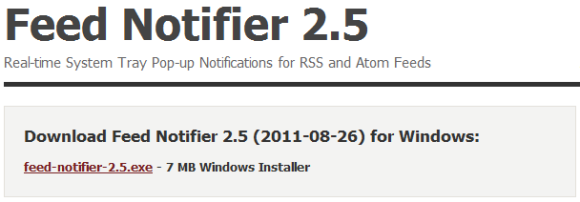
Lassen Sie uns einige Funktionen durchgehen:
- Es ist tragbar. Du weißt, ich liebe es, Dinge in Dropbox und auf einem Flash-Laufwerk zu werfen.
- Es unterstützt RSS, Atom und buchstäblich jedes andere Protokoll.
- Es ist unglaublich glatt und sieht sauber aus, egal wie Sie es häuten.
- Sie können konfigurieren, wie oft Sie jeden Feed abfragen möchten, damit Sie Ihre CPU oder Bandbreite nicht belasten.
- Sie können die Popup-Dauer, Größe, Position, Deckkraft usw. anpassen.
- Das Popup ist nicht anweisend.
- Es ist multithreaded.
- Sie können Feeds aktivieren und deaktivieren, anstatt diejenigen zu löschen, die Sie möglicherweise in Zukunft erneut verwenden möchten.
- Es unterstützt Favicons.
Die Liste geht weiter und weiter und weiter. Lesen Sie am besten die Funktionen auf der offiziellen Website [Gebrochene URL entfernt].
![Erhalten Sie Benachrichtigungen über Desktop-RSS-Updates mit Feed Notifier [Windows] feednotifierpreview](/f/7a77da391c726dc59665cd220b608634.png)
Hier sind einige Live-Aufnahmen der konfigurierbaren Optionen, damit Sie genau wissen, worauf Sie sich einlassen. Dieser Screenshot zeigt eine Liste aller Feeds.
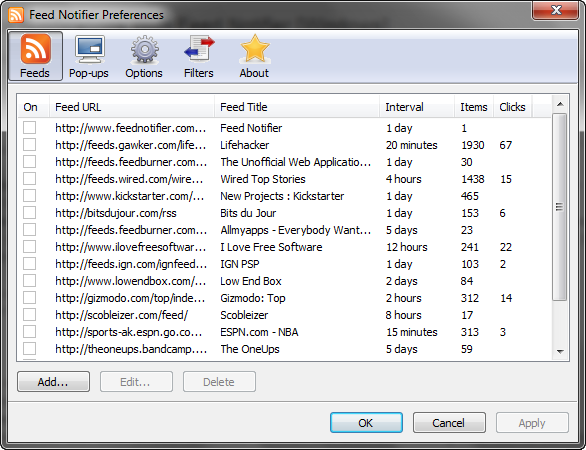
Dieser Screenshot zeigt die konfigurierbaren Popup-Optionen.
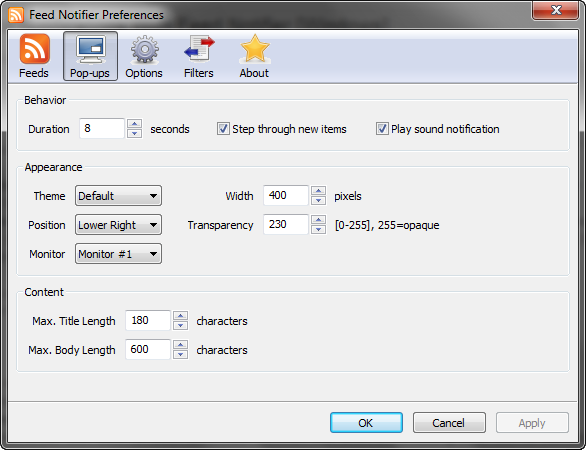
Dieser Screenshot zeigt die anderen zugehörigen Optionen.
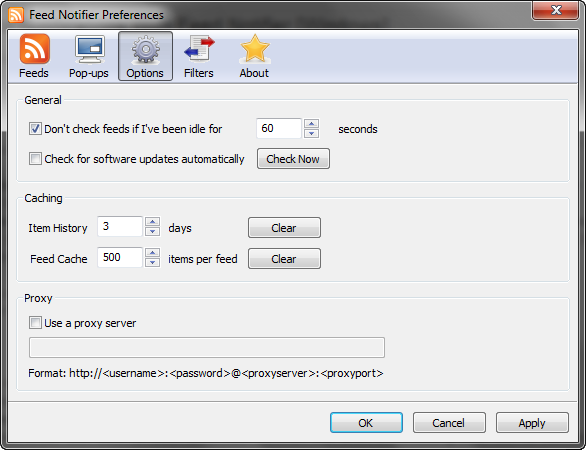
Ich habe meine in der unteren rechten Ecke meines Bildschirms aufgetaucht und sehe ungefähr so aus:
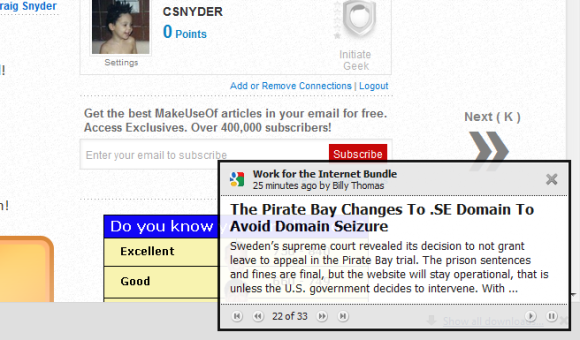
Laden Sie Feed Notifier herunter und lassen Sie sich zeigen, wie Sie MakeUseOf als ersten Feed hinzufügen können!
- Öffnen Sie die Anwendung, klicken Sie mit der rechten Maustaste auf das Taskleistensymbol und klicken Sie dann auf "Einstellungen ...".
- Drücke den "Hinzufügen…" Schaltfläche und geben Sie die MakeUseOf RSS-Feed-URL oder mein MakeUseOf-Autoren-Feed-URL wenn du mich magst.
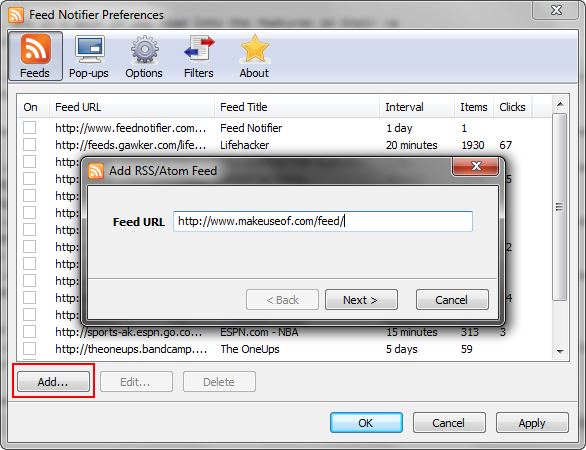
- Klicken "Weiter> ” und fahren Sie fort, wo der Name des Feeds automatisch abgerufen wird, und Sie können Ihre Optionen anpassen:
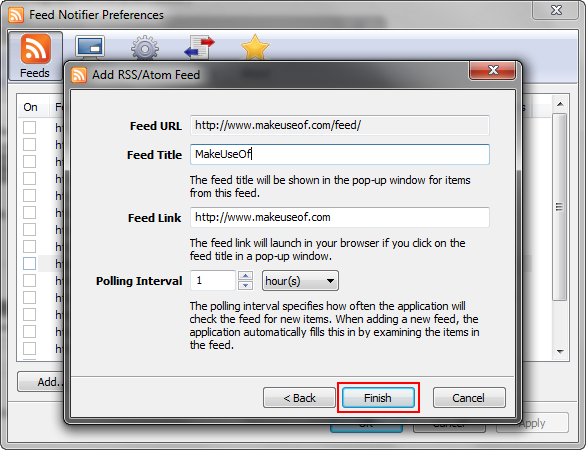
Dies sind die empfohlenen Einstellungen, die ich für den MakeUseOf-Feed verwenden würde. Erstaunlicherweise sind dies auch die Standardeinstellungen, die Feed Notifier vorschlägt. Wenn Sie meinen Feed verwenden, überprüfen Sie jeden Tag statt jede Stunde.
Nachdem Sie sich beworben haben, werden möglicherweise automatisch einige der neuesten RSS-Beiträge angezeigt. Wenn dies der Fall ist und Sie nicht daran interessiert sind, sie durchblättern zu lassen, klicken Sie einfach auf die Schaltfläche "Schnellvorlauf" und schließen Sie sie. Von da an erhalten Sie die neuesten Streaming-Updates.
![Erhalten Sie Desktop-RSS-Update-Benachrichtigungen mit Feed Notifier [Windows] feednotifierexample3](/f/cb39d87783e034c381fe9288040fd61a.png)
Wenn Sie generell ein Fan von RSS sind, lesen Sie die folgenden anderen Artikel:
- Wie RSS-Feeds in einfachen Worten funktionieren Wie RSS-Feeds in einfachen Worten funktionieren [Technologie erklärt] Weiterlesen
Und das ist alles. Ich hoffe, es gelingt euch, die Bequemlichkeit und Effizienz zu genießen, die Feed Notifier genauso bietet wie ich. Wenn Sie auf Probleme stoßen, schreiben Sie mir einfach eine Zeile in den Kommentaren und ich werde Ihnen helfen.
Craig ist ein Webunternehmer, Affiliate-Vermarkter und Blogger aus Florida. Sie können weitere interessante Dinge finden und auf Facebook mit ihm in Kontakt bleiben.

